1、剪切D盘中的libeay32.dll,libmcrypt.dll,libmysql.dll和ssleay32.dll到C:\Windows\system32目录下。剪切 PHP 配置设置文件 到 C:\Windows 目录下。

2、右击我的电脑,选择管理。
3、在导航窗格中找到并单击Internet 信息服务器(IIS),单击 Web 服务扩展。
4、在信息窗格空白处右击,选择添加一个新的 Web 服务扩展。

5、在弹窗中的扩展名输入栏输入:PHP,点击添加。

6、在弹出的窗口中,单击浏览并选择 D:\websoft\php-5.2.17\php5isapi.dll,单击确定。

7、选中勾选框中的设置扩展状态为允许,单击确定。

经过设置,计算机管理导航窗格中的 Web 服务扩展项就新增了php。

8、在导航窗格中右击网站,选择属性。

9、在主目录选项卡下单击配置。

10、单击添加。

11、单击浏览,选择文件路径 D:\websoft\php-5.2.17\php5isapi.dll。输入扩展名 .php,单击确定。

12、在文档选项卡下,单击添加,在弹窗输入框内输入 index.php 后单击确定。
13、在文档选项卡下,单击添加,在弹窗输入框内输入 index.html 后单击确定。单击应用 (A)。

14、单击全选 (s),再单击确定。
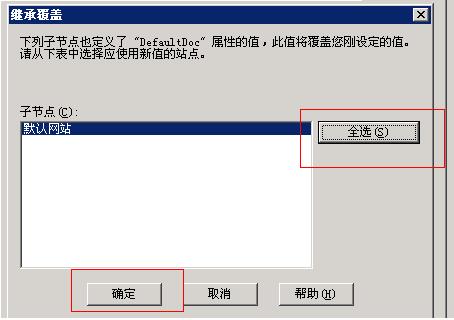
15、单击应用 (A),再单击确定。

至此,您的IIS与PHP就配置完成了。
